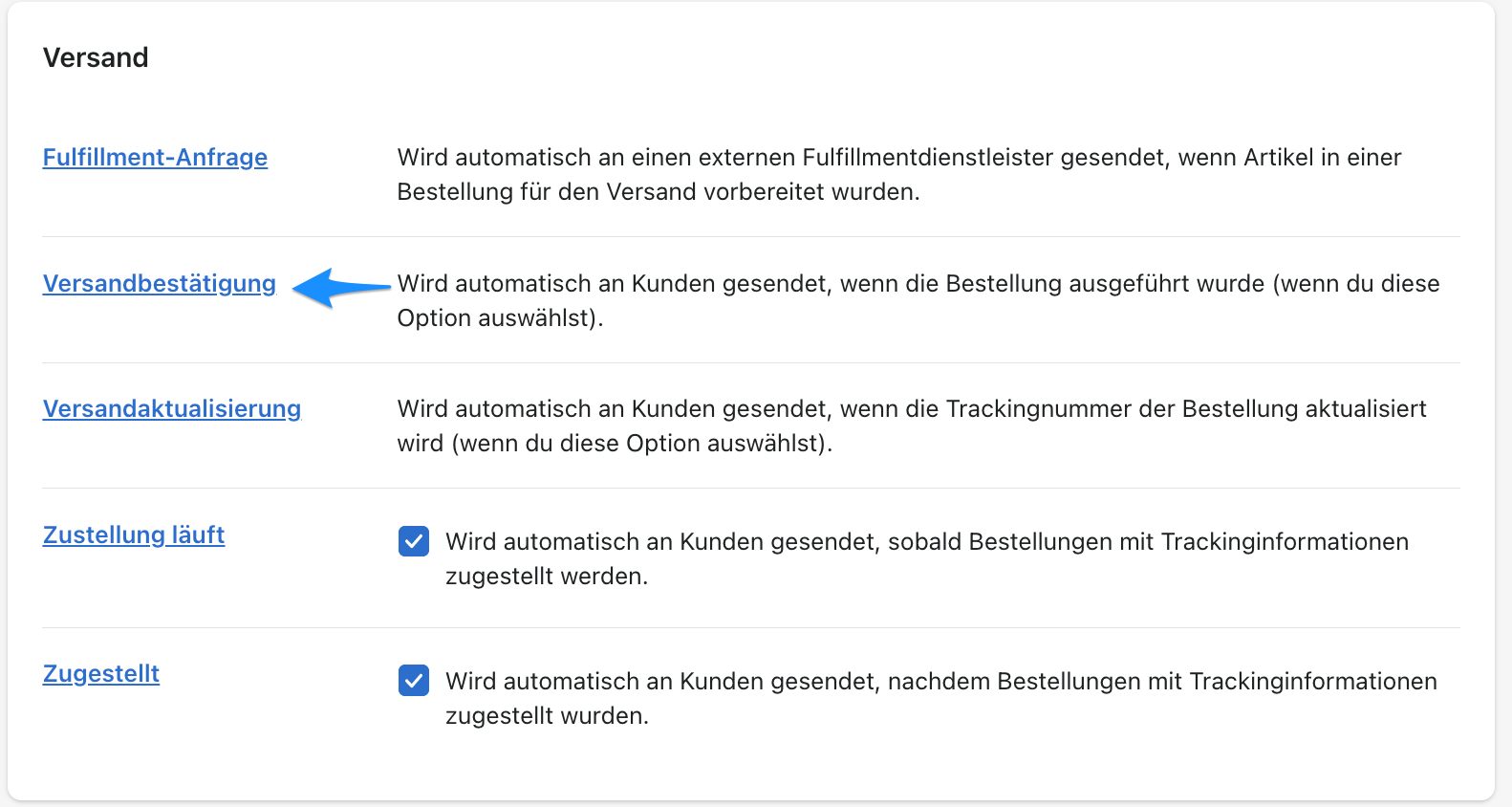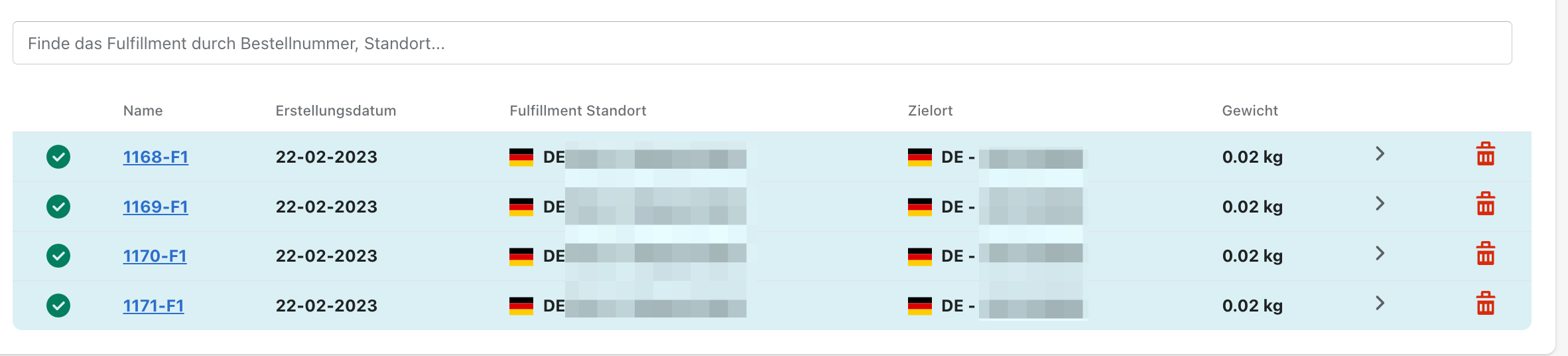Mehrere Versandetiketten erstellen
-
Um mehrere Versandetiketten zu erstellen, öffnen Sie als erstes die Bestellungen in Shopify.
-
Wählen Sie nun alle Bestellungen aus, die bereits ein Fulfillment haben und für die Sie ein Versandtetikett/en erstellen möchten. (in unserem Besipiel
#1168,#1169,1170und#1171) Als nächstes klicken Sie in der Titelzeile der Tabelle auf "..." und dann aus der Liste auf Create Bulk Label.
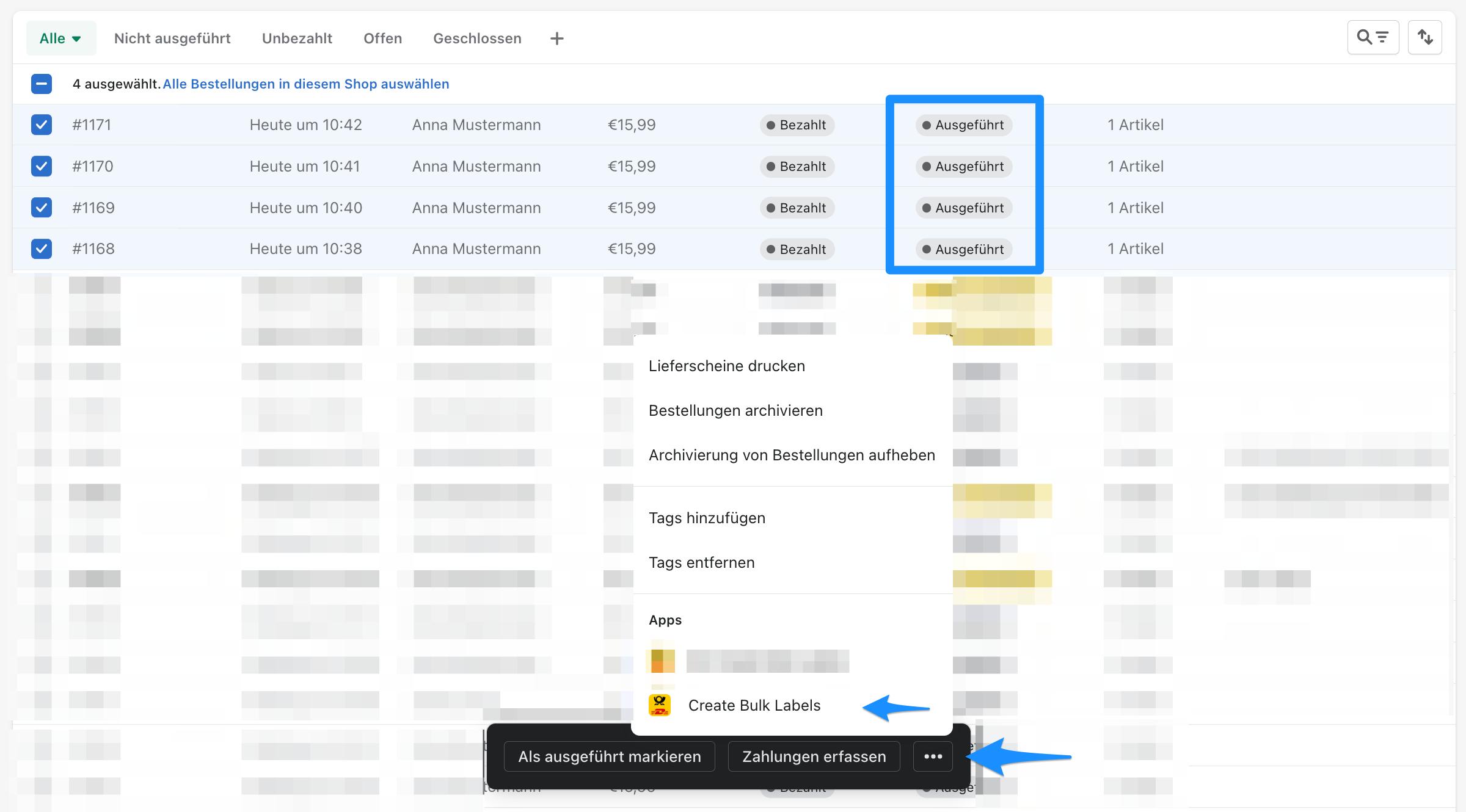
-
Nun sind Sie auf der Erstellungsseite mehrerer Versandetiketten. Als erstes wählen Sie das Produkt aus, welches Sie für den Versand verwenden wollen. (in unserem Fall
Paket) Danach klicken Sie auf Create (X) Versandetiketten erstellen um die entsprechenden Versandetiketten zu erstellen. (das(X)ist die Anzahl der Versandetiketten die erzeugt werden können)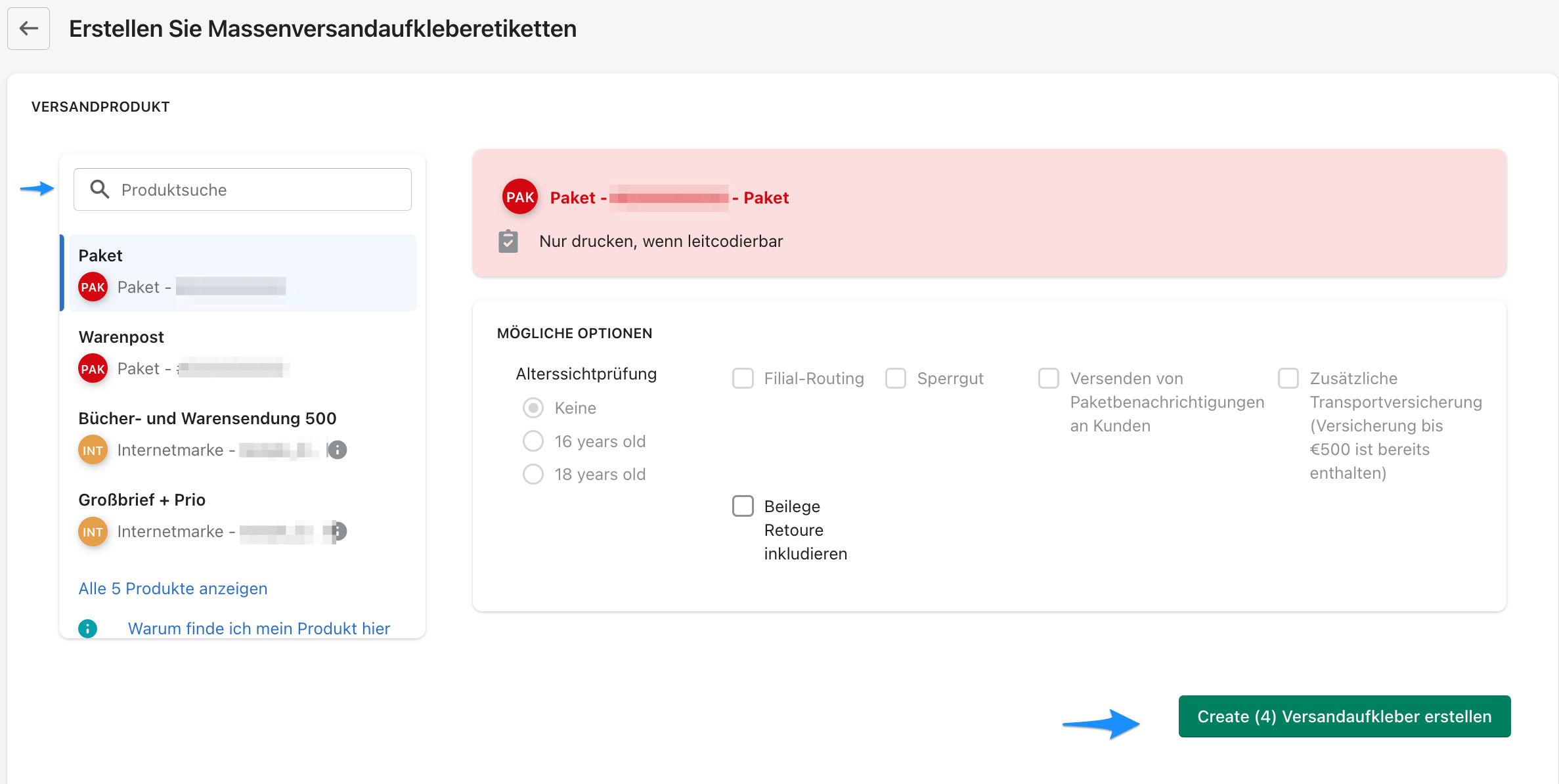
- Auf der linken Seite, kann man aus den für diese Lieferungen möglichen und aktivierten DHL Produkten wählen. (in unserem Beispiel,
PaketundWarenpost)- Das grüne Häkchen gibt an, dass für diese Bestellung ein Label erstellt werden kann. Für diese Bestellung gibt es ein Fulfillment.
- Nun werden die Versandetiketten erstellt, das kann einen Moment dauern. Sobald dieser Prozess abgeschlossen ist, sollte sich die Anzeige wie unten ersichtlich ändern. Sie können, die erzeugten Versandetiketten einzeln, alle auf einmal drucken oder als PDF Speichern. Um Sie einzeln zu drucken/speichern klicken Sie auf das entsprechende Symbol. Um alle auf einmal zu drucken/speichern verwenden Sie bitte die beiden Auswahlmöglichkeiten am Ende der Ansicht.
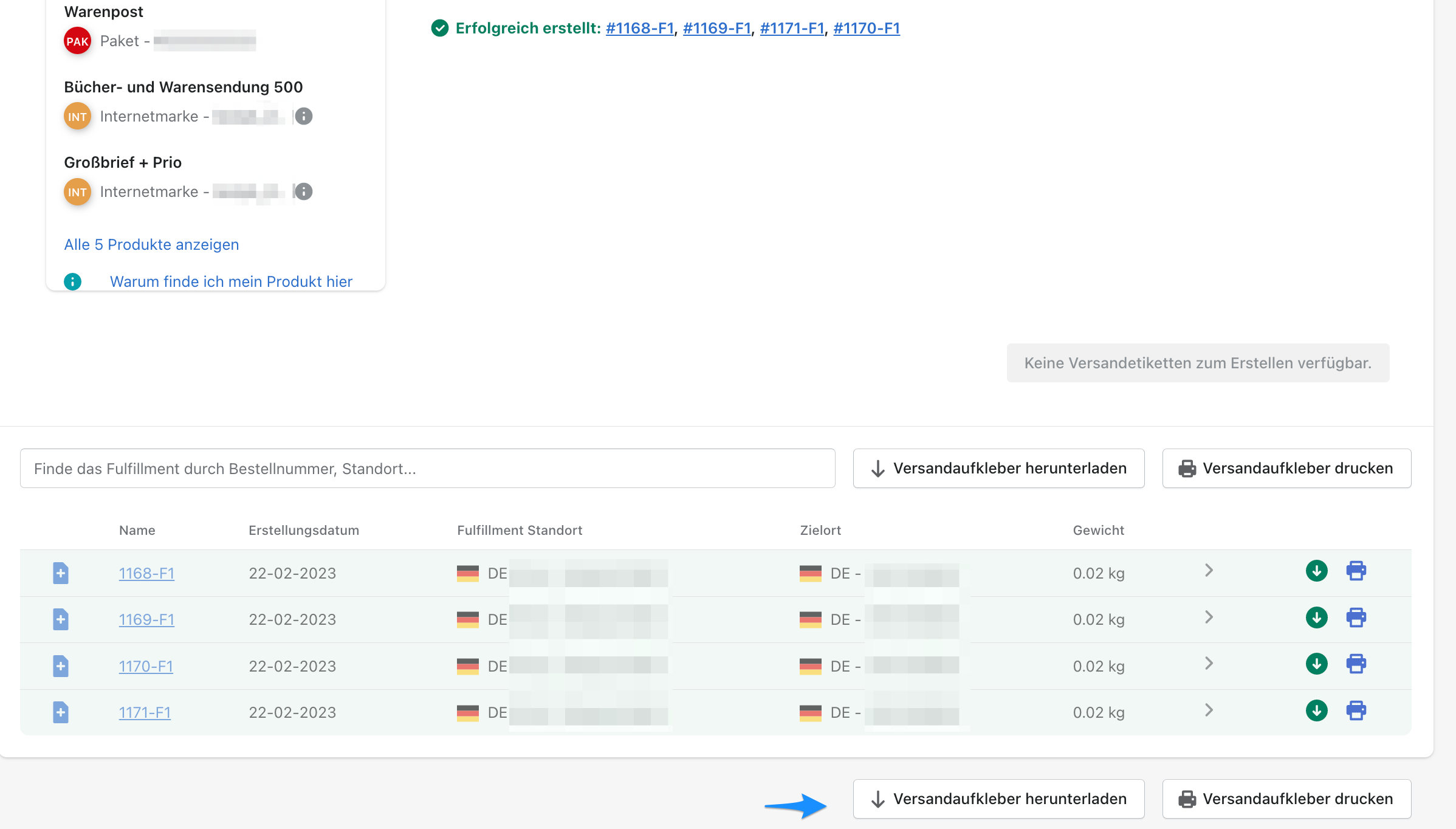
Wenn Sie ein Label für die Bestellung Ihrer Kunden erstellt haben, wird automatisch die Trackingnummer zum Shopify Fulfillment hinzugefügt und an den Kunden übermittelt, sofern das Produkt Trecking beinhaltet.
Wie genau dies aussieht sehen Sie in den Shopify Einstellungen unter: Shopify--> Einstellungen--> Benachrichtigung--> Versandbestätigung
Klicken Sie auf Einstellungen, danach weiter auf Benachrichtigungen.
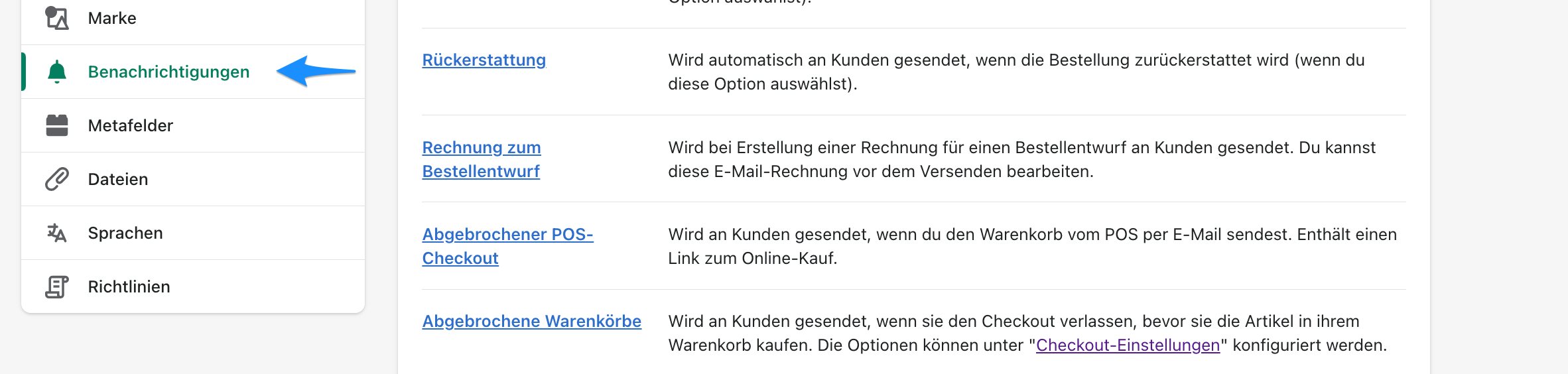 Der Punkt Versandbestätigung und Versandaktualisierung zeigt Ihnen, die Email die an den Kunden geschickt wird.
Der Punkt Versandbestätigung und Versandaktualisierung zeigt Ihnen, die Email die an den Kunden geschickt wird.